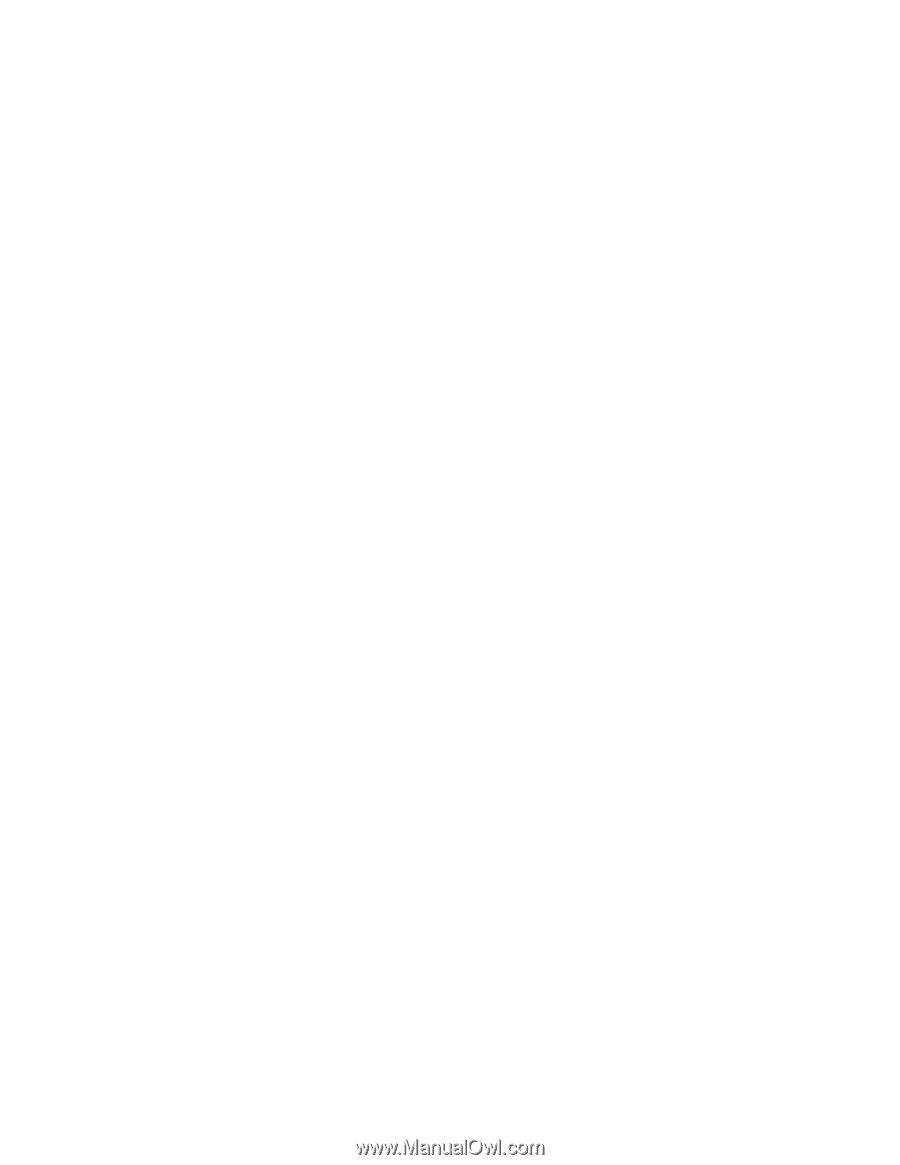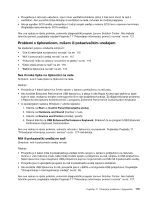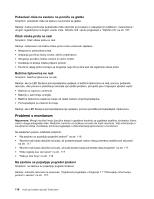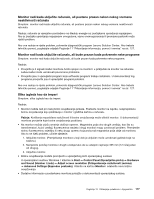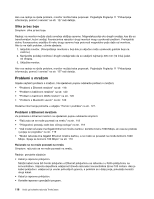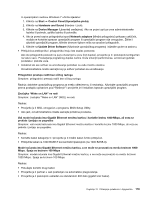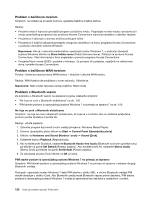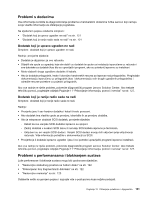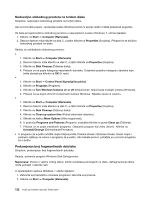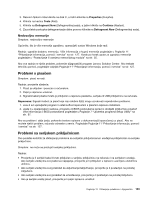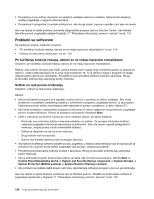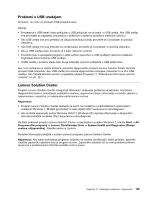Lenovo ThinkCentre M82 (Croatian) User Guide - Page 132
Problem s bežičnom mrežom, Problemi s Bluetooth vezom, Bluetooth Hands-free Audio
 |
View all Lenovo ThinkCentre M82 manuals
Add to My Manuals
Save this manual to your list of manuals |
Page 132 highlights
Problem s bežičnom mrežom Simptom: ne možete se povezati pomoću ugrađene bežične mrežne kartice. Radnje: • Provjerite imate li najnoviji upravljački program za bežičnu mrežu. Pogledajte na web-mjestu i provjerite je li verzija upravljačkog programa koju podržava Access Connections najnovija navedena u datoteci readme. • Provjerite je li računalo u dometu bežične pristupne točke. • Provjerite je li bežični radioprimopredajnik omogućen dvoklikom na ikonu programa Access Connections u području obavijesti sustava Windows. Napomena: Ako je u računalo predinstaliran operacijski sustav Windows 7, u području obavijesti sustava Windows kliknite na Show hidden icons (Pokaži skrivene ikone). Prikazat će se ikona Access Connections. Više informacija o ikoni pogledajte u pomoći programa Access Connections. • Provjerite Naziv mreže (SSID) i podatke o šifriranju. Za provjeru tih podataka, osjetljivih na velika/mala slova, koristite Access Connections. Problem s bežičnom WAN mrežom Poruka: Umetnuta neautorizirana WAN kartica - isključite i uklonite WAN karticu. Radnja: WAN kartica nije podržana u ovom računalu. Uklonite je. Napomena: Neki modeli računala nemaju bežičnu WAN mrežu. Problemi s Bluetooth vezom Za probleme s Bluetooth vezom na sljedećem popisu odaberite simptom: • "Ne čuje se zvuk u Bluetooth slušalicama" na str. 120 • "PIM stavke poslane iz operacijskog sustava Windows 7 ne primaju se ispravno" na str. 120 Ne čuje se zvuk u Bluetooth slušalicama Simptom: ne čuje se zvuk u Bluetooth slušalicama, ali čuje se u zvučniku iako su slušalice priključene pomoću profila Slušalice ili profila AV. Radnja: učinite sljedeće: 1. Zatvorite program koji koristi zvučni uređaj (primjerice, Windows Media Player). 2. Otvorite Upravljačku ploču klikom na Start ➙ Control Panel (Upravljačka ploča). 3. Kliknite na Hardware and Sound (Hardver i zvuk) ➙ Sound (Zvuk). 4. Odaberite karticu Playback (Reprodukcija). 5. Ako koristite profil Slušalice, odaberite Bluetooth Hands-free Audio (Bluetooth zvuk bez upotrebe ruku) pa kliknite na gumb Set Default (Postavi zadano). Ako koristite profil AV, odaberite Stereo Audio (Stereo Zvuk) pa kliknite na gumb Set Default (Postavi zadano). 6. Za zatvaranje prozora Zvuk kliknite na OK (U redu). PIM stavke poslane iz operacijskog sustava Windows 7 ne primaju se ispravno Simptom: PIM stavke poslane iz operacijskog sustava Windows 7 ne primaju se ispravno u adresar drugog Bluetooth uređaja. Postupak: operacijski sustav Windows 7 šalje PIM stavke u obliku XML, a većina Bluetooth uređaja PIM stavke obrađuje u obliku vCard. Ako Bluetooth uređaj može Bluetooth vezom primiti datoteku, PIM stavka poslana iz operacijskog sustava Windows 7 možda je spremljena kao datoteka s nastavkom .contact. 120 Vodič za korisnike računala ThinkCentre